วิธีแปลงเอกสารเป็น PDF ด้วย Google Docs โดยใช้เบราว์เซอร์
เมื่อพูดถึงการแจกจ่ายเอกสารให้กับบุคคลอื่น การส่งPDFอาจเป็นวิธีที่ดีที่สุดวิธีหนึ่งในการทำให้งานเสร็จลุล่วง เราพูดแบบนี้เพราะเมื่อใช้PDFผู้รับจะไม่ต้องกังวลเรื่องความเข้ากันได้โดยส่วนใหญ่
แปลงเอกสาร(Documents)เป็นPDFผ่านGoogle Docs
คุณเห็นไหมว่าโปรแกรมประมวลผลคำส่วนใหญ่รองรับรูปแบบPDF สามารถพูดได้เช่นเดียวกันสำหรับเว็บเบราว์เซอร์เช่นกัน ดังนั้นตัวเลือกจึงไร้ขีดจำกัด
ตอนนี้ เรารู้แล้วว่าสามารถแปลงเอกสารเป็นPDFจากภายในMicrosoft Wordได้ แต่ไม่ใช่ทุกคนที่ใช้Word สำหรับผู้ที่ต้องการใช้ประโยชน์จากGoogle เอกสาร(Google Docs)บทความนี้จะอธิบายวิธีการแปลงเอกสารจากภายในแพลตฟอร์มออนไลน์เป็นPDF
การแปลงจะรวดเร็ว แต่ให้แน่ใจว่าคุณมีการเชื่อมต่ออินเทอร์เน็ต เนื่องจากGoogle Docsทำงานบนระบบคลาวด์ ดังนั้นจึงต้องอาศัยการเชื่อมต่อที่เสถียรเป็นอย่างมาก
- เปิดเว็บเบราว์เซอร์ที่คุณชื่นชอบ
- เปิดเอกสารและไปที่ดาวน์โหลด
- บันทึกไฟล์ของคุณเมื่อเสร็จสิ้น
ให้เราพูดถึงวิธีการทำสิ่งนี้ให้ละเอียดยิ่งขึ้น
1] เปิดเว็บเบรา ว์(Fire)เซอร์ที่คุณชื่นชอบ
เนื่องจาก โปรแกรมประมวลผลคำ ของ Google เอกสาร(Google Docs)อยู่บนเว็บ เว็บเบราว์เซอร์เกือบทั้งหมดที่มีอยู่ในขณะนี้จึงสามารถเข้าถึงเว็บไซต์ได้ อย่างไรก็ตาม เราอยากจะแนะนำMozilla Firefox , Google ChromeและMicrosoft Edgeให้ดีที่สุดในการทำงาน
2] เปิด(Open)เอกสารและไปที่ดาวน์โหลด(Downloads)
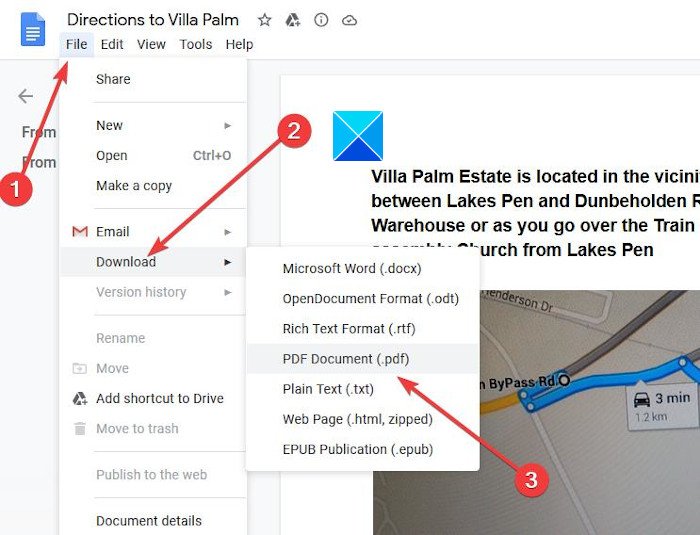
ขั้นตอนต่อไปคือการเปิดเอกสารที่จำเป็น และเมื่อเสร็จแล้ว โปรดคลิกที่ File จากมุมบนซ้าย จากนั้นเลือกDownload ตอนนี้คุณควรเห็นตัวเลือกมากมายให้เลือก และแน่นอนว่าPDFก็เป็นหนึ่งในนั้น ดังนั้นให้คลิกเลย
อ่าน(Read) : วิธีแปลงไฟล์ Microsoft Office เป็น Google Docs
3] บันทึกไฟล์ของคุณเมื่อเสร็จสิ้น
ตกลง ดังนั้นหลังจากเลือกPDFคุณจะเห็นข้อความแจ้งบันทึก (Save)โปรด(Please)กด ปุ่ม บันทึก(Save)จากนั้นไฟล์ที่แปลงเป็นPDFจะบันทึกลงในฮาร์ดไดรฟ์ในเครื่องของคุณทันที จากที่นั่น คุณสามารถเลือกเปิดด้วย โปรแกรมอ่าน PDF เฉพาะ เว็บเบราว์เซอร์ หรือแม้แต่Microsoft Wordหากติดตั้งไว้ในระบบของคุณ
อย่างที่คุณเห็น การแปลงเอกสารในGoogle Docsเป็นPDF ทำได้ง่าย มาก ดังนั้นหากต้องการ คุณก็ไม่จำเป็นต้องใช้Microsoft Word(Microsoft Word)
เคล็ดลับ(TIP) : คุณสามารถแปลง บีบอัด เซ็นเอกสาร PDF โดยใช้เครื่องมือ Acrobat Onlineฟรี
Related posts
Convert Word, PowerPoint, Excel Documents เข้าสู่ PDF ใช้ Google Docs
วิธีการแก้ไข PDF ใน Google Docs บนเว็บ
วิธีการหมุนข้อความในแอปเว็บ Google Sheets
วิธีการสร้าง Drop Cap ใน Google Docs ในไม่กี่นาที
Fix Google Docs Spellcheck ทำงานไม่ถูกต้อง
คุณห่อข้อความรอบ ๆ รูปภาพใน Google Docs อย่างไร
วิธีเพิ่ม Font ถึง Google Docs
วิธีการใส่ WordArt ใน Google Sheets โดยใช้ภาพวาด Google
วิธีการลบ Gridlines จาก A Google Sheet document
วิธีการใส่ Table ของ Contents ใน Google Docs
Fix Superscript ไม่ทำงานใน Google Docs
วิธีรับคืน Menu Toolbar ใน Google Docs
วิธีทำ Gantt Chart ในแผ่น Google
วิธีการเปรียบเทียบเอกสารสองฉบับใน Google Docs
ที่ดีที่สุดของ Google Docs Add-ons สำหรับนักเขียนอิสระ
วิธีเพิ่ม Google Keep หมายเหตุถึง Google Docs
วิธีการสร้างคอลัมน์ใน Google Docs
วิธีใช้ IF and Nested IF functions ในแผ่น Google
วิธีการเพิ่ม Page Numbers ใน Google Docs
วิธีเพิ่ม Watermark ใน Google Docs
